PHPStrom怎么转VSCode,如何配置?
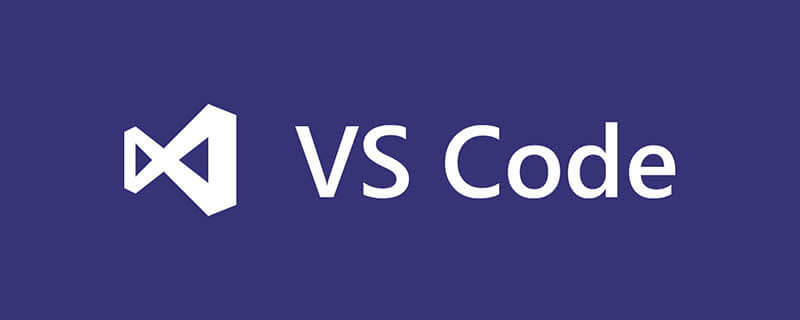
前言
使用许久的 PHPStorm 在我的电脑上启动速度越来越慢了;
索性尝试更换据说是 “世界第一编辑器” 的 VSCode。
喜欢折腾的我两天时间都在安装各种插件权衡是否保留。
目前以 PHP 为主留下以下记录,希望可以帮到你。
如果你有什么觉得更好的插件可以推荐给我,万分感谢。
主题配色
和 PHPStorm 一样,使用 Meterial Theme 的 Palenight。
文件图标主题
同样使用 Meterial Icon Theme。
插件
插件的选择本着日后能经常用到的原则,有用但利用率非常低的就不选择安装了。
PHP Intelephense
PHP 的代码提示、补全、跳转定义、格式化插件,功能强大,无需配置;优秀,必装。
网上其它文章推荐的还有 PHP IntelliSense 和 PHP Intellisense - Crane。
这两个已经很久没更新了,经过我单独安装单独测试也没有 PHP Intelephense 好用。
PHP Snippets from PHPStrom
使用和 PHPStrom 一样的快捷代码片段,pubf + tab?优秀,必装。
PHP DocBlocker
注释自动生成器,/** 回车?优秀,必装。
PHP Namespace Resolver
PHP 命名空间解析器;可以导入和扩展类;还可以排序。优秀,必装。
Better Align
还记得 PHPStorm 设置里的等号对齐吗,可以实现变量和数组的等号对齐。优秀,必装。
Project Manager
多任务管理、快速切换;不用多说。优秀,必装。
Auto Rename Tag
经测试新版 VSCode 已经可以自动关闭标签了,但是 Rename 还不行,所以这个也得装。
Settings Sync
VSCode 配置同步插件,换机器手动一个一个安装插件?一点一点该配置?不存在的。
该插件可一键将你的全部配置上传到 Github Gists,还可以一键下载到本地。必装。
我的配置
{
// 编辑器字体
"editor.fontFamily": "Operator Mono, Sarasa Term CL",
// 字体大小
"editor.fontSize": 18,
// 字间距
"editor.letterSpacing": 0.2,
// 行高
"editor.lineHeight": 28,
// 字体连字
"editor.fontLigatures": true,
// 换行设定
"editor.wordWrap": "off",
// 代码小地图
"editor.minimap.enabled": false,
// 自动保存机制
"files.autoSave": "onFocusChange",
// 保存自动格式化
"editor.formatOnSave": true,
// 文件修饰是否使用徽章
"explorer.decorations.badges": false,
// 预览编辑器(直接打开)
"workbench.editor.enablePreview": false,
// 主题设置
"workbench.colorTheme": "Material Theme Palenight",
// SiderBar 图标
"workbench.iconTheme": "material-icon-theme",
// PHP DocBlocker - PHP自动注释配置(更多设置见扩展说明)
// Description and Tags 间距
"php-docblocker.gap": false,
// 为类添加注释时添加命名空间
"php-docblocker.qualifyClassNames": true,
// 默认作者和邮箱
"php-docblocker.author": {
"name": "Talent",
"email": "talent.m@gmail.com"
},
// Terminal 程序设定
"terminal.integrated.shell.windows": "C:\\Program Files\\Git\\bin\\bash.exe",
"terminal.integrated.fontSize": 16,
// 语言单独设定
"[html]": {
"editor.formatOnSave": false
},
// 设置同步
"sync.gist": "336adfda8aedd01eee610d6cd421d144",
}PS:虽然没有 Sublime Text 启动速度快,但是和 PHP Storm 相比已经超级感人了。
相关推荐:《vscode使用教程》
本文系转载,原文地址:https://miaoqiang.name/archives/vscode-extension-sharing.html
以上是PHPStrom怎么转VSCode,如何配置?的详细内容。更多信息请关注PHP中文网其他相关文章!

热AI工具

Undresser.AI Undress
人工智能驱动的应用程序,用于创建逼真的裸体照片

AI Clothes Remover
用于从照片中去除衣服的在线人工智能工具。

Undress AI Tool
免费脱衣服图片

Clothoff.io
AI脱衣机

Video Face Swap
使用我们完全免费的人工智能换脸工具轻松在任何视频中换脸!

热门文章

热工具

记事本++7.3.1
好用且免费的代码编辑器

SublimeText3汉化版
中文版,非常好用

禅工作室 13.0.1
功能强大的PHP集成开发环境

Dreamweaver CS6
视觉化网页开发工具

SublimeText3 Mac版
神级代码编辑软件(SublimeText3)
 vscode怎么定义头文件
Apr 15, 2025 pm 09:09 PM
vscode怎么定义头文件
Apr 15, 2025 pm 09:09 PM
如何使用 Visual Studio Code 定义头文件?创建头文件并使用 .h 或 .hpp 后缀命名在头文件中声明符号(例如类、函数、变量)使用 #include 指令在源文件中包含头文件编译程序,头文件将被包含并使声明的符号可用
 vscode需要什么电脑配置
Apr 15, 2025 pm 09:48 PM
vscode需要什么电脑配置
Apr 15, 2025 pm 09:48 PM
VS Code 系统要求:操作系统:Windows 10 及以上、macOS 10.12 及以上、Linux 发行版处理器:最低 1.6 GHz,推荐 2.0 GHz 及以上内存:最低 512 MB,推荐 4 GB 及以上存储空间:最低 250 MB,推荐 1 GB 及以上其他要求:稳定网络连接,Xorg/Wayland(Linux)
 vscode中文注释变成问号怎么解决
Apr 15, 2025 pm 11:36 PM
vscode中文注释变成问号怎么解决
Apr 15, 2025 pm 11:36 PM
解决 Visual Studio Code 中中文注释变为问号的方法:检查文件编码,确保为“UTF-8 without BOM”。更改字体为支持中文字符的字体,如“宋体”或“微软雅黑”。重新安装字体。启用 Unicode 支持。升级 VSCode,重启计算机,重新创建源文件。
 VSCode怎么用
Apr 15, 2025 pm 11:21 PM
VSCode怎么用
Apr 15, 2025 pm 11:21 PM
Visual Studio Code (VSCode) 是一款跨平台、开源且免费的代码编辑器,由微软开发。它以轻量、可扩展性和对众多编程语言的支持而著称。要安装 VSCode,请访问官方网站下载并运行安装程序。使用 VSCode 时,可以创建新项目、编辑代码、调试代码、导航项目、扩展 VSCode 和管理设置。VSCode 适用于 Windows、macOS 和 Linux,支持多种编程语言,并通过 Marketplace 提供各种扩展。它的优势包括轻量、可扩展性、广泛的语言支持、丰富的功能和版
 vscode终端常用命令
Apr 15, 2025 pm 10:06 PM
vscode终端常用命令
Apr 15, 2025 pm 10:06 PM
VS Code 终端常用命令包括:清除终端屏幕(clear)列出当前目录文件(ls)更改当前工作目录(cd)打印当前工作目录路径(pwd)创建新目录(mkdir)删除空目录(rmdir)创建新文件(touch)删除文件或目录(rm)复制文件或目录(cp)移动或重命名文件或目录(mv)显示文件内容(cat)查看文件内容并滚动(less)查看文件内容只能向下滚动(more)显示文件前几行(head)
 vscode终端使用教程
Apr 15, 2025 pm 10:09 PM
vscode终端使用教程
Apr 15, 2025 pm 10:09 PM
vscode 内置终端是一个开发工具,允许在编辑器内运行命令和脚本,以简化开发流程。如何使用 vscode 终端:通过快捷键 (Ctrl/Cmd ) 打开终端。输入命令或运行脚本。使用热键 (如 Ctrl L 清除终端)。更改工作目录 (如 cd 命令)。高级功能包括调试模式、代码片段自动补全和交互式命令历史。
 vscode怎么切换中文模式
Apr 15, 2025 pm 11:39 PM
vscode怎么切换中文模式
Apr 15, 2025 pm 11:39 PM
VS Code 切换中文模式的操作步骤:打开设置界面(Windows/Linux:Ctrl ,,macOS:Cmd ,)搜索 "Editor: Language" 设置在下拉菜单中选择 "中文"保存设置重启 VS Code
 vscode上一步下一步快捷键
Apr 15, 2025 pm 10:51 PM
vscode上一步下一步快捷键
Apr 15, 2025 pm 10:51 PM
VS Code 一步/下一步快捷键的使用方法:一步(向后):Windows/Linux:Ctrl ←;macOS:Cmd ←下一步(向前):Windows/Linux:Ctrl →;macOS:Cmd →






